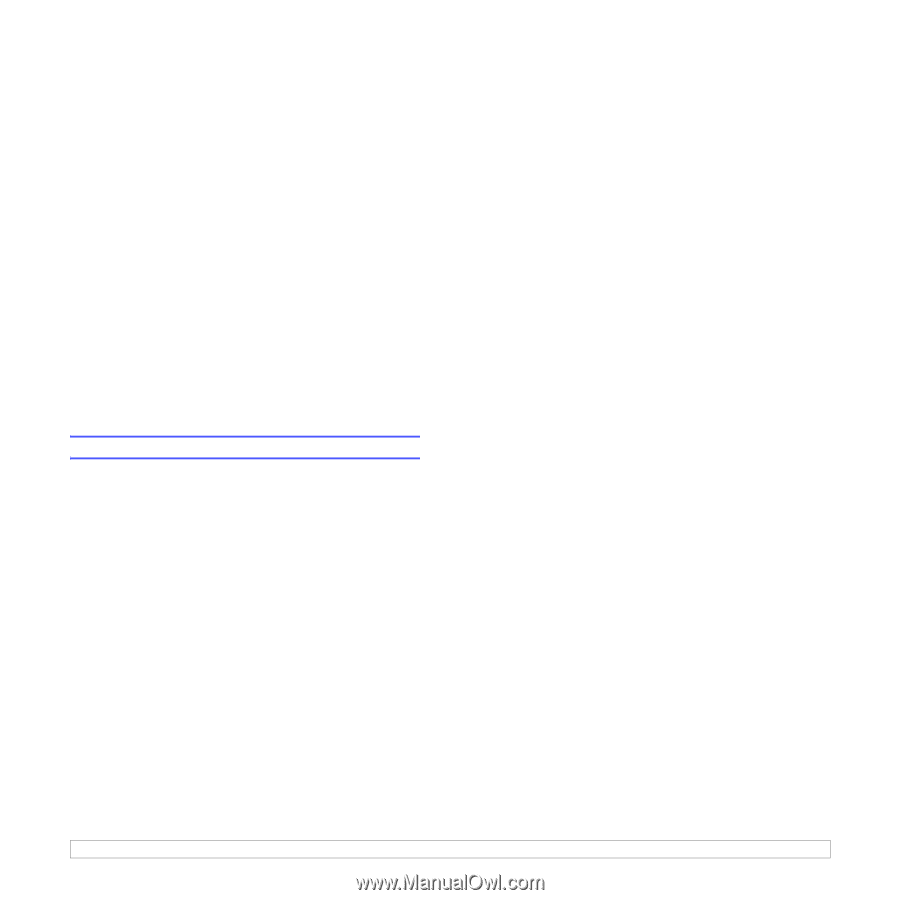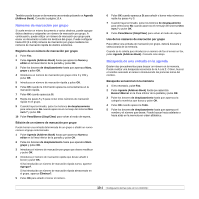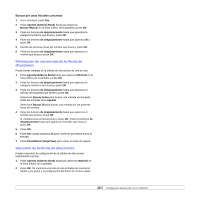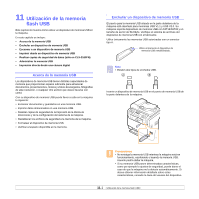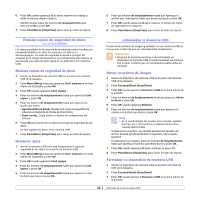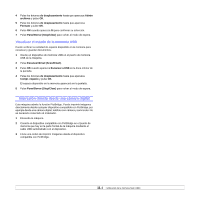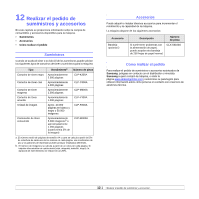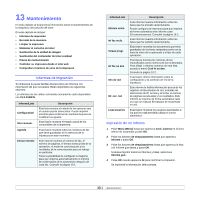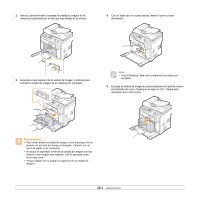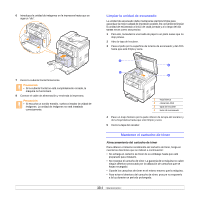Samsung CLX 3160FN User Manual (SPANISH) - Page 61
Visualizar el estado de la memoria USB, Impresión directa desde una cámara digital
 |
UPC - 635753712490
View all Samsung CLX 3160FN manuals
Add to My Manuals
Save this manual to your list of manuals |
Page 61 highlights
4 Pulse los botones de desplazamiento hasta que aparezca Admin archivos y pulse OK. 5 Pulse los botones de desplazamiento hasta que aparezca Formato y pulse OK. 6 Pulse OK cuando aparezca Si para confirmar su selección. 7 Pulse Parar/Borrar (Stop/Clear) para volver al modo de espera. Visualizar el estado de la memoria USB Puede verificar la cantidad de espacio disponible en la memoria para escanear y guardar documentos. 1 Inserte un dispositivo de memoria USB en el puerto de memoria USB de la máquina. 2 Pulse Escanear/Email (Scan/Email). 3 Pulse OK cuando aparezca Escanear a USB en la línea inferior de la pantalla. 4 Pulse los botones de desplazamiento hasta que aparezca Compr. espacio y pulse OK. El espacio disponible en la memoria aparecerá en la pantalla. 5 Pulse Parar/Borrar (Stop/Clear) para volver al modo de espera. Impresión directa desde una cámara digital Esta máquina admite la función PictBridge. Puede imprimir imágenes directamente desde cualquier dispositivo compatible con PictBridge, por ejemplo desde una cámara digital, teléfono con cámara y camcorder. No es necesario conectarlo al ordenador. 1 Encienda la máquina. 2 Conecte el dispositivo compatible con PictBridge en el puerto de memoria que hay en la parte frontal de la máquina mediante el cable USB suministrado con el dispositivo. 3 Envíe una orden de imprimir imágenes desde el dispositivo compatible con PictBridge. 11.4